Excelで作業するときは、メニューから選択することも、ショートカットを使用して同じことを行うこともできます。どちらでも使用できますが、ショートカットの強みは、キーボードだけで仕事をこなせることです。つまり、マウスなしで作業できます。キーボードを使用してメニューから選択することもできますが、ショートカットの方が高速です。
そこで、この記事では、覚えておくべき5つのExcelショートカットを紹介します。
目次
[Alt]+[Enter]: セル内のテキストを折り返す
1つのセルに入力するには文字が多すぎて、改行したいですか?デフォルトでは、行は折り返されないため、文字を入力する限り、行は着実に増加します。
このような場合は、テキストを折り返したい場所にカーソルを合わせ、[Alt]+[Enter]を押して折り返します。
ラップする場所が気にしない場合は、[配置]の[文字の制御]そして[折り返して全体を表示する]列の幅に合わせて。
[Ctrl]+[Shift]:様々なパターンが選択可能
「Ctrl」+「Shift」は基本的に選択できるショートカットです。これら2つのキーをもう1つのキーと組み合わせることで、選択肢を広げることができます。まず、セルを選択した状態で、「Ctrl」+「Shift」と上矢印↑キーを押して、そのセルの上にあるすべてのセルを選択します。
下矢印キーを組み合わせることで、そのセルから下のすべてのセルを選択できます。同様に、右矢印キー→キーと左矢印←キーを組み合わせることで、行内のすべてのセルをそれぞれ右方向と左方向のセルを選択できます。
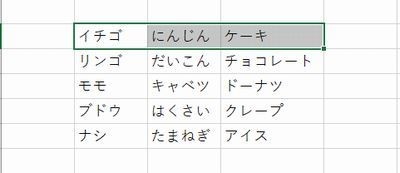
いちごを選択した状態で、「Ctrl」+「Shift」+「↓」を押すと、梨までを選択できます。「Ctrl」+「シフト」+「→」を押してケーキを選択することもできます。
さらに、「Ctrl」+「Shift」+「終了」を押すと、データを含む右下のセルにジャンプし、空白のセルを含むその間のすべてのセルを選択します。
[Ctrl]+[Enter]:複数のセルに同じデータを入力できます
[Ctrl]+[Enter]複数のセルに同じデータを同時に入力できます。これを行うには、データを入力するセルで、最後に選択したセルにデータを入力します。[Ctrl]+[Enter]キーを押すと、同じデータが入力されます。
ちなみに、機能も[Ctrl]+[Enter]同時に入力できます。
-
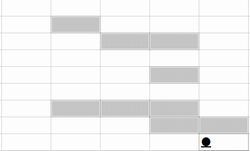
データを入力するセルを選択します
-
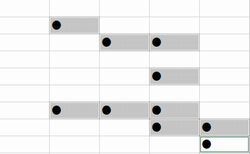
最後のセルにデータを入力し、を押します[Ctrl]+[Enter]同時にデータを入力します。
[Alt]+[H][O][I]、[H][O][A]:列と行の幅を自動的に調整します
1 つの列で、文字列の長さが異なると、長いテキストが非表示になり、判読できなくなる可能性があります。そんなときに[Alt]H、O、およびIキーを同時に押すと、列の幅が自動的に調整されます。
一方、線幅が狭く文字が隠れている場合は、[Alt]H、O、Aキーを同時に押すと、文字が読めるように行の高さが自動的に調整されます。
ショートカットだけで行と列を入れ替える
最後に、複数のショートカットを使用しますが、キーボード操作だけで行と列を交換する方法を紹介します。
まず、行と列を入れ替える範囲を設定します。[Ctrl]+[A]をクリックし、[Ctrl]+[C]でコピーします。詰め[Ctrl] + [Alt] + [V] そして[形式を選択して貼り付け]ダイアログ ボックスを表示します。
ここは[Alt]+[E]そして[行/列の入れ替え]差し込む[OK]をクリックして、行と列を入れ替えます。

行と列を入れ替えるデータを選択した状態で、[Ctrl] + [Alt] + [V] そして[形式を選択して貼り付け]ダイアログ ボックスを表示する




